Obecnie wiele aplikacji korzysta z zasobnika systemowego. Zrozumiałe jest, dlaczego tak wielu to robi, ponieważ całkiem wygodnie jest pozwolić aplikacji Linux działać w tle z panelu. To powiedziawszy, ikony aplikacji na pasku zadań mogą się sumować i zajmować wiele miejsca na ekranie. Jeśli więc masz dość patrzenia na wszystkie te ikony, ukrywanie ich w XFCE4 nie stanowi problemu. Oto jak to zrobić.
Ukrywanie przedmiotów w zasobniku systemowym
Aby ukryć aplikacje w zasobniku systemowym w XFCE4, musisz przejść przez ustawienia panelu. Aby uzyskać dostęp do tych ustawień, przejdź do pulpitu XFCE4 i zminimalizuj wszystko. Stamtąd kliknij prawym przyciskiem myszy panel, aby otworzyć menu prawym przyciskiem myszy.
W menu prawym przyciskiem myszy poszukaj opcji „Panel” i kliknij ją, aby wyświetlić podmenu „Panel”. Następnie przejdź do opcji „Preferencje panelu” i wybierz ją, aby otworzyć obszar ustawień panelu XFCE4.
Po przejściu do obszaru preferencji panelu zobaczysz okno główne z kilkoma opcjami dostosowywania panelu XFCE4. Przejrzyj okno „Karty” i kliknij je, aby wyświetlić ustawienia apletu panelu.
Na karcie „Elementy” zobaczysz listę różnych apletów skonfigurowanych w panelu XFCE4. Sortuj listę, aż znajdziesz element „Obszar powiadomień (zewnętrzny)” i wybierz go.
Po wybraniu „Obszar powiadomień (zewnętrzny)” z listy „Pozycje”, poszukaj ikony koła zębatego w prawej części okna. Kliknij ikonę „koła zębatego”. Wybranie tej ikony spowoduje wyświetlenie obszaru powiadomień XFCE4, w którym można ukryć poszczególne aplikacje w zasobniku na panelu.
Aby ukryć aplikację w panelu, wykonaj poniższe instrukcje krok po kroku.
Krok 1: Otwórz aplikację, którą chcesz ukryć w zasobniku. Musi być otwarta co najmniej raz, inaczej XFCE4 nie doda jej do listy „Znanych aplikacji”.
Krok 2: W ustawieniach „obszaru powiadomień” przejrzyj listę „znanych aplikacji” i znajdź programy, które chcesz ukryć w zasobniku. Następnie kliknij pole wyboru obok aplikacji w ukrytej kolumnie.
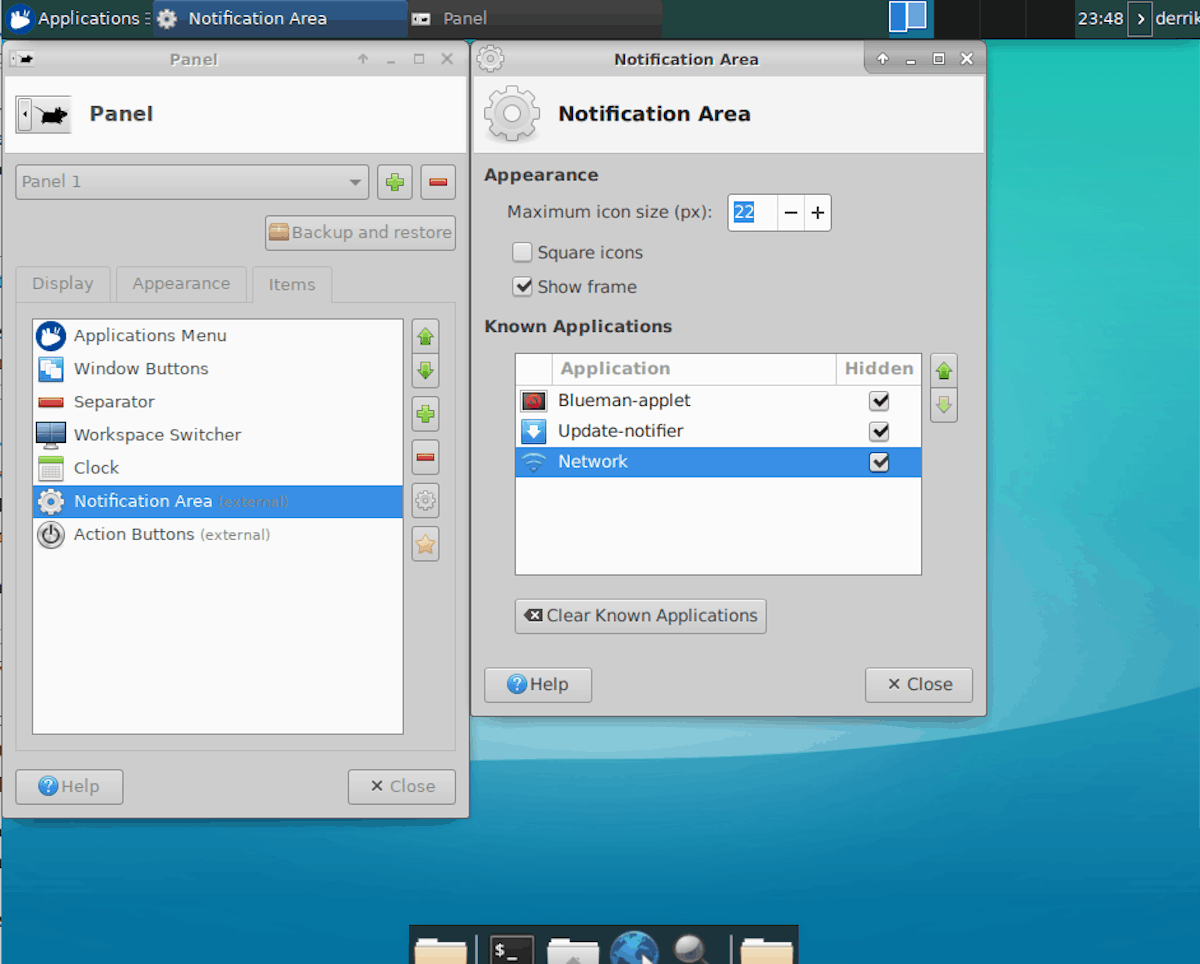
Po zaznaczeniu ukrytego pola aplikacje zostaną ukryte w zasobniku systemowym. Aby odsłonić ukryte przedmioty, kliknij strzałkę na pasku zadań.
Odkrywanie przedmiotów na tacy
Odkrywanie wcześniej ukrytych aplikacji odbywa się w ten sam sposób, w jaki są ukryte. Aby to zrobić, kliknij panel prawym przyciskiem myszy i otwórz „preferencje panelu”.
W „preferencjach panelu” znajdź kartę „Elementy” i kliknij ją. Następnie zlokalizuj „Obszar powiadomień (zewnętrzny)” i wybierz go.
Po wybraniu „obszaru powiadomień (zewnętrznego)”, znajdź ikonę koła zębatego po prawej stronie okna i wybierz ją. Wybranie ikony koła zębatego spowoduje wyświetlenie okna „Obszar powiadomień”.
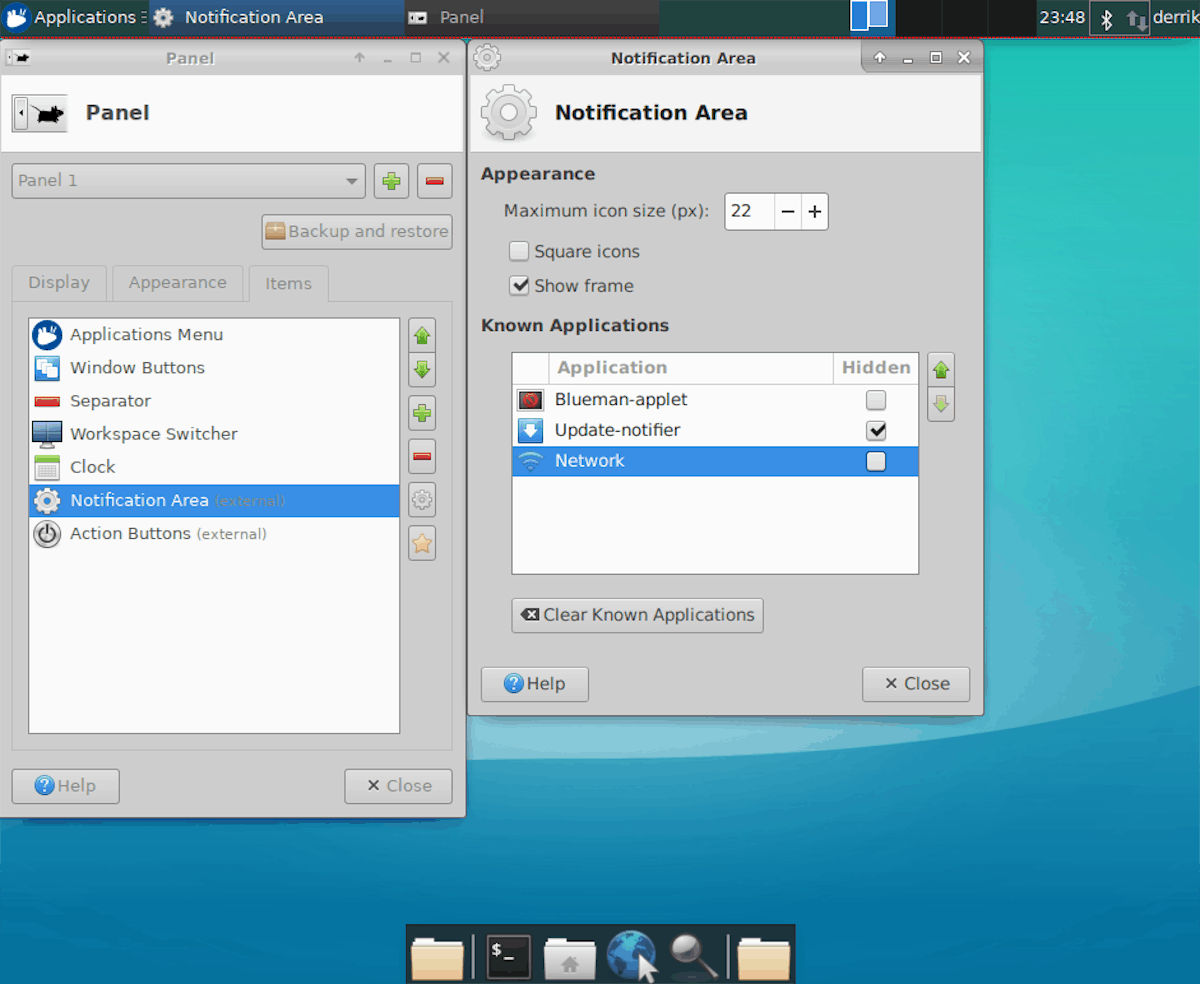
Przejdź do listy „Znane aplikacje” i znajdź aplikację, którą chcesz odkryć. Następnie odznacz pole obok aplikacji w ukrytej kolumnie. Po odznaczeniu „ukrytego” pola wyboru aplikacja powinna ponownie pojawić się w panelu.
Wyjmij całkowicie tacę systemową
Jeśli próbowałeś ukryć aplikacje w zasobniku systemowym na XFCE4 i okazało się, że to nie wystarczy, aby pozbyć się tych irytujących ikon, możesz podjąć bardziej drastyczne kroki: całkowicie usunąć zasobnik systemowy z panelu XFCE4.
Aby usunąć zasobnik z panelu, musisz ponownie uzyskać dostęp do obszaru „Preferencje panelu”. Aby to zrobić, kliknij panel prawym przyciskiem myszy i wybierz „preferencje panelu”.
W oknie „preferencji panelu” przejdź do „elementów”. Następnie znajdź „Obszar powiadomień (zewnętrzny)” i wybierz go.
Po wybraniu „Obszaru powiadomień (zewnętrznego)”, poszukaj znaku minus po prawej stronie okna. Wybierz przycisk minus, aby całkowicie usunąć tacę systemową XFCE4 z panelu.
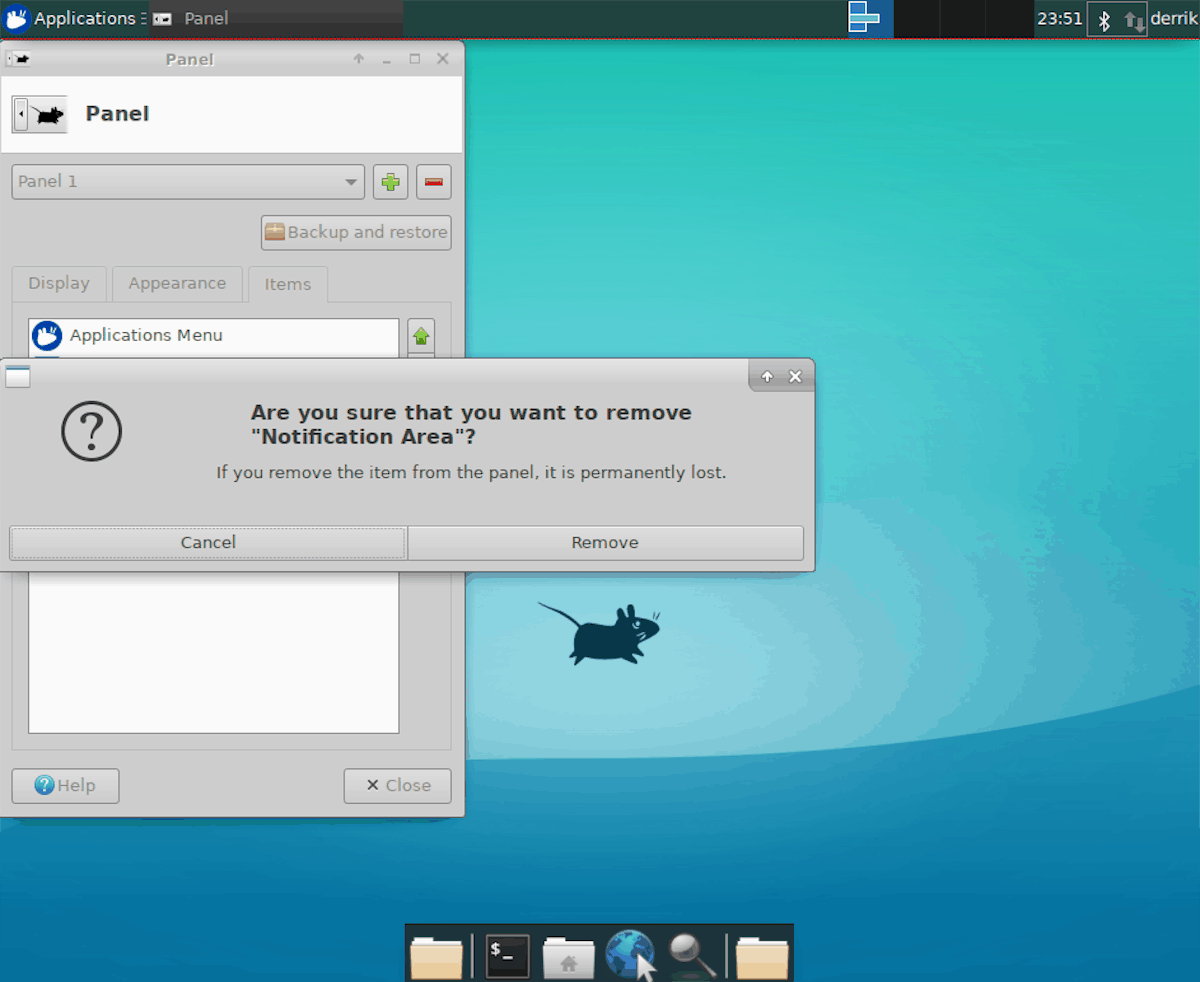
Po usunięciu zasobnika systemowego z panelu nie będzie już irytujących ikon zasobnika z różnych aplikacji uruchomionych na komputerze z systemem Linux.
Ponownie dodaj zasobnik
Jeśli zdecydowałeś, że chcesz ponownie dodać zasobnik systemowy do pulpitu XFCE4 po jego usunięciu, oto jak to zrobić.
Najpierw otwórz „preferencje panelu”, klikając panel prawym przyciskiem myszy. Następnie w „preferencjach panelu” kliknij kartę „Elementy”.
W obszarze „Przedmioty” poszukaj znaku plus i kliknij go. Stamtąd użyj menu, aby ponownie dodać „Obszar powiadomień (zewnętrzny)” do panelu.
Po ponownym dodaniu „obszaru powiadomień (zewnętrznego)” do listy elementów, ikony zasobnika aplikacji ponownie zaczną się pojawiać na panelu XFCE4.
newsblog.pl
newsblog.pl
newsblog.pl
Maciej – redaktor, pasjonat technologii i samozwańczy pogromca błędów w systemie Windows. Zna Linuxa lepiej niż własną lodówkę, a kawa to jego główne źródło zasilania. Pisze, testuje, naprawia – i czasem nawet wyłącza i włącza ponownie. W wolnych chwilach udaje, że odpoczywa, ale i tak kończy z laptopem na kolanach.
